DVDをMKVにコピー/変換するための最良の方法

お気に入りのDVDムービーがある場合は、コンピュータまたは他のデバイスで再生しやすいように、DVDムービーをビデオにコピーまたは変換することをお勧めします。 DVDから最高品質のビデオを抽出する方法 DVDからMKVへの変換 DVDビデオの最高品質を維持するために、常に良い解決策であるべきです。
なぜあなたはする必要がありますか DVDムービーをMKVに変換する 最高の品質を保つために? 簡単にDVDから映画を抽出するための最良のDVDリッパーは何ですか? 同様の質問がある場合は、今すぐ記事からより詳細な情報を学ぶことができます。
パート1 なぜDVDをMKVに変換する必要があるのですか
MKV のストリームを表します Matroskaビデオこれは、オーディオ、ビデオ、ピクチャ、字幕のトラックを1つのファイルにまとめたものです。 DVDをMKVに変換またはコピーすると、DVDムービーの元の品質だけでなく、チャプター、さまざまな言語のオーディオストリームなどの他のコンテンツを保持し、世界中のユーザーに無料のコードを提供できます。
述べたように、MKVはMPEG4、XviD、MPEG-4、およびH.264コーデックビデオを作成できます。 DVDムービーをMKVにトランスコードする必要がある場合は、DVDムービーの元のコーデックをそのまま使用するように、目的のビデオコーデックとオーディオコーデックを選択できます。 しかし、DVDをMKVに変換またはコピーするための大きな制限が1つあります。 DVDからMKVビデオを高品質で入手するには数時間かかることがあります。

パート2 最高品質でDVDをMKVにコピーする方法
最高のビデオ品質とコンテンツでDVDをMKVに変換する必要がある場合は、 Tipard DVD リッピング WindowsとMacの両方でDVDをMKVや他の種類のフォーマットにリッピングできます。 それはビデオとオーディオファイルをリッピングして変換するための最も人気のあるDVDリッピングソフトウェアです。
DVDからMKVへのリッパーはより良く、より便利になり、ファイルを変換する速度は他のものより30倍速くなります。さらに、マルチコアCPUの技術をサポートします。 さらに、このソフトウェアを使用して、自分でビデオを編集することもできます。
- 1 4K MKVビデオを含む、最高品質のさまざまなビデオコーデックでDVDをMKV形式に変換します。
- 2 マルチコアCPUアルゴリズムを搭載したWindows 10上のコンピュータにDVDおよび保護されたDVDムービーをMKVにコピーします。
- 3. DVDムービーをiPhoneにリッピングします。 iPad、iPod、iTunes、Apple TV、Android、Samsung、HTC、PSPなど。
- 4 DVDをMKVビデオに変換する前に、トリミング/クリップ/透かしの追加/ビデオ効果の調整を使用してビデオを編集します。
ディスクをプログラムにロードする
プログラムをダウンロードしてインストールしたら、プログラムを起動して、コンピュータに転送するディスクを挿入します。 次に、[DVDのロード]ドロップダウンリストから[DVDディスクのロード]をクリックします。このリストで、ファイルをソフトウェアにロードし、必要な形式に変換できます。

オーディオトラックとサブタイトルを選択
ドロップダウンメニューをクリックして追加したいものを選択します。最初に、それ自体に音声があるかどうかを確認する必要があります。 これらの手順が完了したら、ドロップダウンメニューをクリックして変換したビデオの字幕を選択し、必要なものを選択します。

出力MKVファイルを選択する
出力ファイルを選択し、[カスタムプロファイル]をクリックして、MKV形式を選択します。 同時に、DVDを最高品質のMKVに変換するために、設定でお気に入りのビデオコーデック、オーディオコーデック、フレームレート、解像度、およびその他のパラメータを選択する必要があります。
注: あなたはMPEG4またはH.4ビデオコーデックで264K MKVを選ぶことができます。 さらに、3Dエフェクト付きのさまざまなMKVフォーマットを見つけることができます。これにより、問題なく3D DVDを3D MKVに変換することができます。

DVDビデオを編集する
このステップはあなたにとって代替手段です。 ビデオをより満足のいく楽しいものにしたい場合は、「編集」をクリックしてビデオを編集できます。
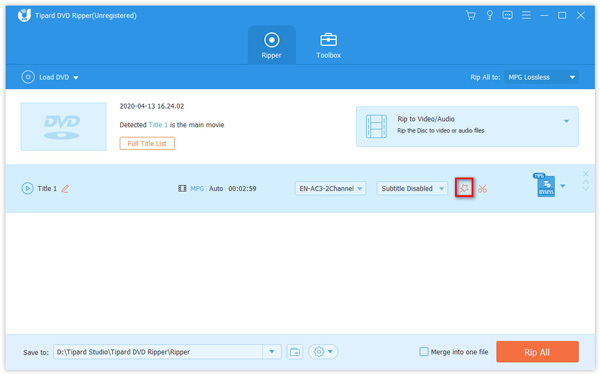
インターフェイスの上部に5ボタンがあります。 ビデオの方向を回転させる、ビデオフレームのトリミング、ビデオエフェクトの調整、透かしの追加、音量の調整など。好きなビデオを編集できます。
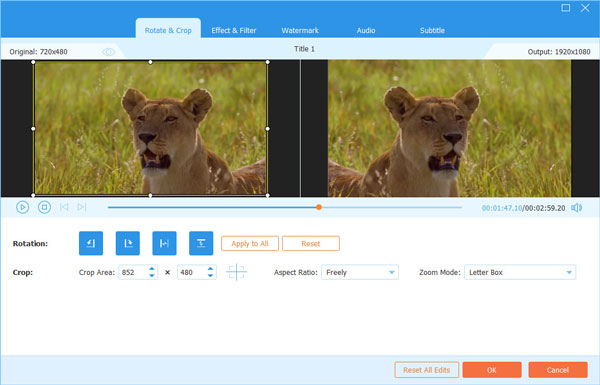
DVDをMKVにリッピングする
「すべてリッピング」をクリックすると、DVDからMKVへのリッピングが開始され、プログレスバーで変換の進行状況を確認できます。 DVDを高品質でMKVに変換する必要がある場合、プロセス全体に時間がかかります。

パート3 WinX DVDリッパーでDVDをMKVにリッピングする方法
WinX DVDリッパー 制限なしで音楽、写真、ビデオを DVD から MKV またはその他の種類のファイルにリッピングできます。 DVD地域コード。ビデオを MKV、AVI、または AVCHD に自動転送する強力な機能を見つけることができます。また、3 つのモードで DVD をバックアップし、DRM 保護メカニズムを削除します。さらに、iPhone、Samsung、Chromecast など、多くのデバイスに最適なプリセットを見つけることもできます。しかし、DVD オーサリング機能を求めても、役に立ちません。次のような他の方法に目を向けることもできます DVD フリックをダウンロードする.
ステップ1:DVDをプログラムにロードする
プログラムをダウンロードしてインストールしたら、「DVD」アイコンをクリックして、DVDファイルをロードして起動することができます。
ステップ2:MKVを出力として選択
DVDファイルのロードが完了したら、次のパスを使用して、適切な出力ファイルを選択するように求められます。 "Output Profile"> "DVD Backup"> "MKVへのフルタイトルのバックアップ"。 次に「完了」ボタンをクリックしてDVDをMKVにリッピングします。
ステップ3:DVDをMKV形式にコピーする
「RUN」アイコンをクリックすると、進行状況ボックスから完全な進行状況を確認することもできます。 DVDからMKVファイルへのリッピングプロセス全体に時間がかかります。
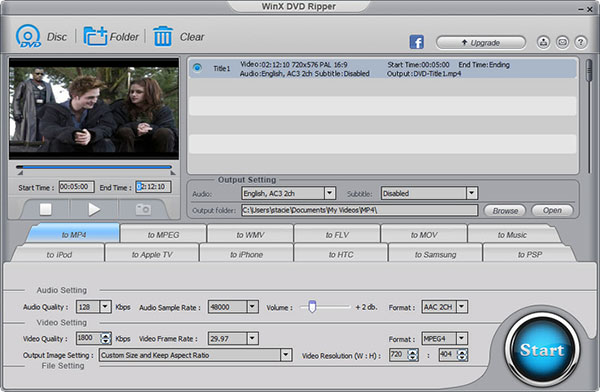
ヒント:ファイルの変換が終了してもまだ少し変更が必要な場合は、たとえば、「その他の操作」から方向、オーディオ、BGMを変更できます。
パート4:MakeMKVによるDVDをMKVにリッピングする方法
ちょうどその名前 MakeMKVDVDをMKVに変換するように特別に設計されています。 あなたはベータダウンロードの間だけ無料であなたのコンピュータでそれを使うことができます。 そして、あなたは30日の間登録なしでそれを使うことができます、その後あなたは口座を挿入する必要があります。 DVDからMKVへのリッパーは、DVDからMKVへの変換を支援します。 それの利点はそれがあなたが章情報を保存するのを許して、すべてのメタ情報を保ち、そしてそれがあなたがそれをダウンロードせずにそれを使うことを可能にすることです。
ステップ1:DVDをプログラムにロードする
MakeMKVを実行した後、あなたのコンピュータにDVDを挿入し、 "Load Disc"をクリックしてDVDをロードしてください。 変換するファイルを選択し、緑の矢印をクリックします。
ステップ2:出力ファイルを選択します。
ロードが完了したら、変換するビデオの出力ファイルを選択する必要があります。 または、クイック検索ボックスに動画の種類を入力すると、すぐにその動画が検索されます。
ステップ3:DVDをMKVにリッピングする
あまりにも多くの時間を費やさず、完全な進行状況バーで変換の速度を知ることができる "開始"バーをクリックしてDVDファイルをMKVに変換し始めます。
ステップ4:保存先フォルダを選択します
変換が終了したら、変換したビデオの保存先フォルダを選択するように求められます。 これで、変換したMKVビデオをコンピューターで楽しむことができます。
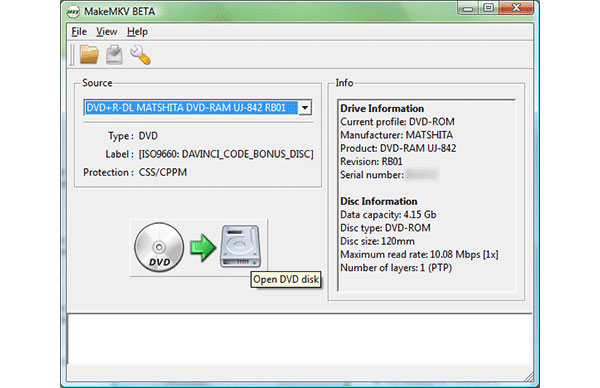
パート5 Handbrakeを使ってMac上でDVDをMKVに変換する方法
あなたがする必要がある場合に コピーDVD 無料でMKVに、 ハンドブレーキ 良い解決策になるはずです。 Handbrakeのlibdvdcssライブラリファイルは、DVDのコピー防止を回避するためのアプリで、保護されたDVDをMKVにリッピングするためにHomebrewをインストールする必要があります。 初心者がコマンドラインでライブラリをインストールするのは少し難しいはずです。
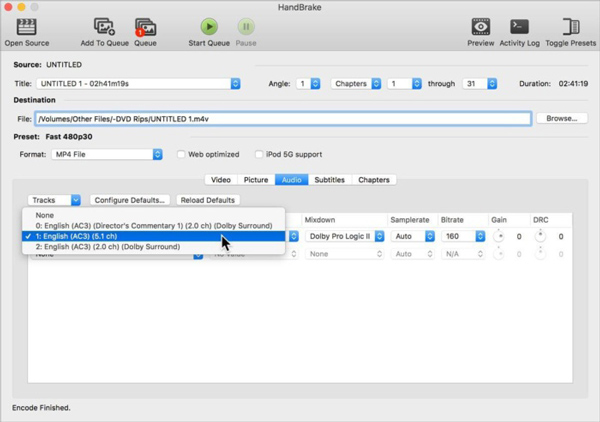
ステップ1:ターミナルにコマンドラインを入力してください
自作をダウンロードするには、「ターミナル」を開いて次のリンクをアプリに貼り付けます。 コマンド全体が1行になっていることを確認してください。
/ usr / bin / ruby -e "$(curl -fsSL https://raw.githubusercontent.com/Homebrew/install/master/install)"
ステップ2:あなたのMacにlibdvdcssをインストールしてください
あなたのMacにHomebrewをインストールするとき、あなたはターミナルに以下のコマンドラインを貼り付け、libdvdcssファイルをインストールするためにReturnを押すことができます。
libdvdcssをインストールする
ステップ3:DVDをハンドブレーキに入れる
DVDを光学式ドライブに挿入したら、Handbrakeを起動してDVDを選択できます。 いくつかの追加またはボーナスビデオがあるかもしれません、あなたはメインのDVDムービーをMKVに変換するために最も大きいサイズのものを選ぶか、または一度にそれぞれを変換することができます。
ステップ4:MKVファイルの品質を選択してください
「高速」プリセットを選択して DVD ムービーを高速で MKV に変換するか、「スーパー HQ」プリセットを選択して コピーDVD 高品質のMKVに変換します。もちろん、さまざまなパラメータを手動で調整して、望ましい結果を得ることができます。
ステップ5:ハンドブレーキを使ってDVDをMKVに変換する
DVDをMKVに変換するとき、動画ファイルの他に、字幕やその他の情報を選択することもできます。 その後、「変換」ボタンをクリックして、DRM で保護されたファイルであっても、選択した DVD をリッピングします。
パート6:FFMPEGを使用してDVDをMKVにコピーする方法
コーデックと同様の技術者に関しては、FFMPEGを使用してDVDをMKVに変換できます。 DVDムービーをMKVまたは他のビデオフォーマットに変換するには、いくつかコマンドラインを入力するだけです。 さらに、ビデオファイルやオーディオファイルを簡単に連結することもできます。 あなたが従うべきであるステップはここにあります。
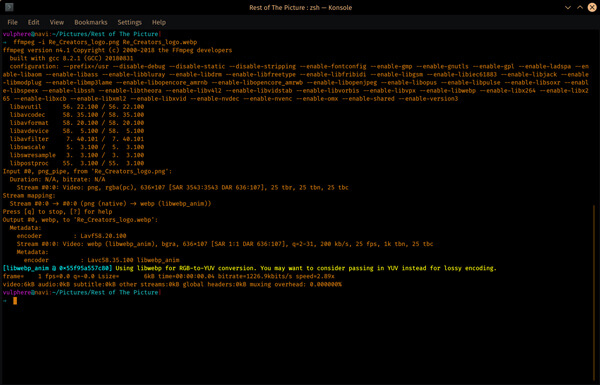
ステップ1:メインムービーのVOBファイルを見つける
WindowsまたはMacにFFMPEGをインストールすると、DVDのメインムービーがあるVIDEO_TSにマウントされたビデオのVOBファイルが見つかります。 通常、メインムービーはVOBファイルのサイズで識別できます。
ステップ2:VOBをMKVに連結する
$のffmpegの-i連結:VTS_02_1.VOB \ | VTS_02_2.VOB \ | VTS_02_3.VOB \ | VTS_02_4.VOB \ | VTS_02_5.VOB -map 0:V:0 0 -map:0 -codec:A libvo_aacenc -ab 128 - codec:v libx264 - vpre libx264 - ipod640 movie.mkv
ステップ3:ビデオサイズを計算する
あなたがあなたのコンピュータにビデオを保存する必要があるとき、あなたは事前にビデオサイズを計算しなければなりません。 ffmpegはそれ自体ではtheoraをサポートしていないため、-vcodecパラメータは必要です。 そうでなければffmpegはデフォルトでflacを使います。
まとめ
DVDをMKVに変換する上記の方法のほかに、他にもたくさんの解決策があります。 HandbrakeやMakeMKVを使用すると、MKVファイルしか入手できません。これは、デフォルトのビデオプレーヤーとは互換性がなく、iPhoneや他のデバイスについても言及していません。 MKVファイルをMP4または他の形式に変換すると、DVDの元のファイルのデータがそれ以上損失するはずです。
DVDをMKVに1回または短期間でリッピングするだけの場合は、MakeMKVをお勧めします。 保護されていないDVDの場合は、MacX DVD Ripperも選択できます。 あなたが高品質でMKVにDVDをリッピングするための専門的な解決策を探しているとき、あなたは選ぶべきです Tipard DVD リッピング あなたの最初の選択として。 DVDをMKVに変換またはコピーする方法について他に質問がある場合は、コメントで詳細情報を共有できます。







